Ką galiu daryti su „Air Command“ funkcija?
„Air Command“ funkcija yra „Note“ funkcija, leidžianti maksimaliai išnaudoti „S Pen“ rašiklio galimybes. Ji leidžia greitai ir paprastai prieiti prie kai kurių funkcijų ir programų.
Atkreipkite dėmesį: ši funkcija yra tik „Galaxy Note8“, „Note9“ ir „Note10“ / „Note10+“ modeliuose. Prieinamumas ir dizainas gali skirtis priklausomai nuo modelio ir įdiegtos operacinės sistemos. Apibūdinimams toliau buvo naudotas „Galaxy Note9“ su „Android Pie“ operacine sistema.
„Air Command“ galima paleisti trim būdais:
Atkreipkite dėmesį: pirmą kartą atidarius parodomas trumpas mokomasis įrašas. Įvykdykite ekrane pateiktas instrukcijas.
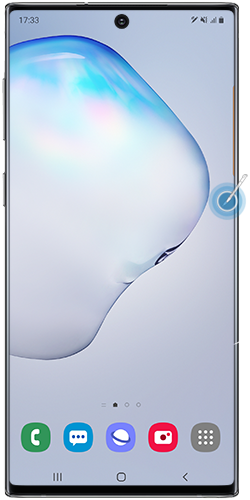
„Air Command“ meniu leidžia greitai prieiti prie „S Pen“ funkcijų. Galite įjungti arba išjungti sparčiųjų nuorodų meniu, kuris bus rodomas jūsų prietaiso ekrane.
Įjungti
Jei „Air Command“ piktograma ekrane nerodoma, atlikite šiuos veiksmus:
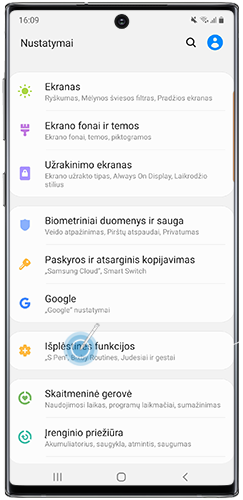

Išjungti
Norėdami pašalinti „Air Command“ piktogramą, atlikite tuos pačius veiksmus ir judančios piktogramos slankiklį į išjungtą variantą.
Priešingu atveju paspauskite „Air Command“ piktogramą pradžios ekrane ir nuvilkite ant atsiradusios šiukšlinės piktogramos. „Air Command“ piktograma ekrane neberodoma.
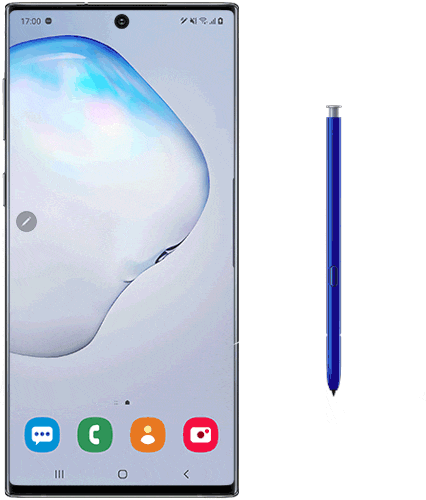
Pastaba. „Air Command“ piktogramą galite nustatyti į norimą kampą ekrane. Tam laikydami paspaudę ant piktogramos ją nuvilkite į norimą vietą.
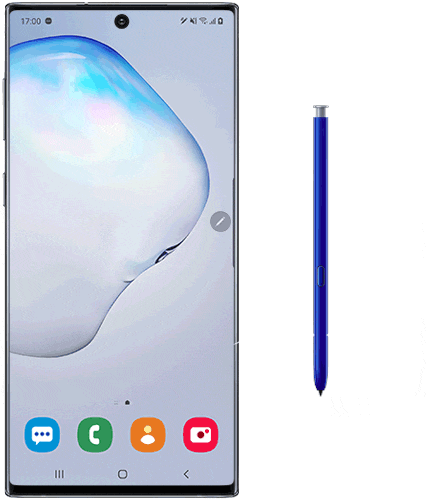
Kai paleidžiate „Air Command“, ekrane atsirado judanti piktograma su skirtingomis sparčiųjų nuorodų parinktimis ir programėlių funkcijomis. Pritaikykite šias sparčiąsias nuorodas norėdami prieiti prie mėgstamų funkcijų ir programėlių.
Galite redaguoti sparčiąsias nuorodas „Air Command“ meniu pasirinkdami „Add shortcuts“ (Pridėti sparčiąsias nuorodas), Settings (Nustatymų) piktogramą arba per Settings (Nustatymų) meniu.
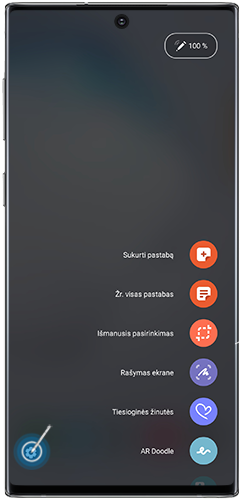
Sparčiųjų nuorodų redagavimas per „Add shortcuts“ (Pridėti sparčiąsias nuorodas)

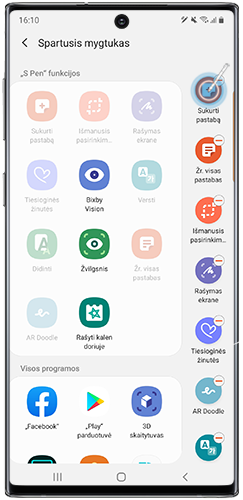
Sparčiųjų nuorodų redagavimas per nustatymų piktogramą
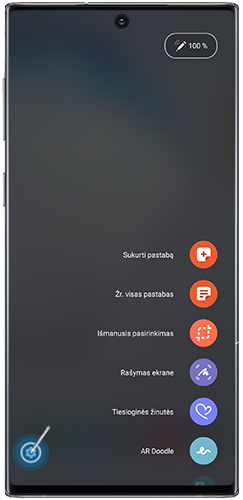
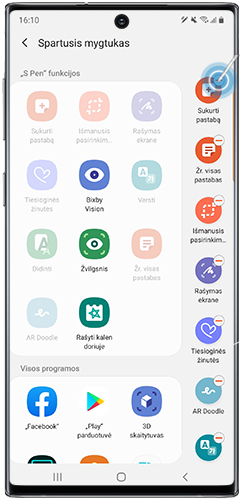
Sparčiųjų nuorodų redagavimas per nustatymų meniu
Dėkojame už jūsų atsiliepimus
Atsakykite į visus klausimus.